Để làm sáng hệ thống của chúng tôi, chúng tôi phải tắt các hiệu ứng đồ họa, xóa các ứng dụng khởi động và những thứ khác điển hình của mỗi môi trường, tuy nhiên, bất kể môi trường máy tính để bàn được sử dụng là gì, ngay cả khi bạn không nhất thiết muốn làm sáng hệ thống ... thì việc tối ưu hóa luôn là điều tốt dịch vụ tự động khởi động trên máy tính của chúng tôi.
Có một số ứng dụng để kích hoạt (hoặc không) các dịch vụ của hệ thống của chúng tôi một cách tự động, tôi sẽ nói với bạn về một ứng dụng cụ thể, đặc biệt là vì tính đơn giản và dễ sử dụng của nó, nó được gọi là: rcconf
Để cài đặt nó chỉ cần cài đặt gói rcconf (apt-get install rcconf ... pacman -S rcconf, Vv ;)), sau đó họ chạy nó (với đặc quyền root) và một cái gì đó như thế này sẽ xuất hiện:
Họ chạy nó tốt bằng cách sử dụng sudo:
sudo rcconf
Hoặc tốt, nếu bạn đã đăng nhập với quyền root, bạn sẽ biết phải làm gì sau đó 🙂
Dù sao, khi họ chạy nó, một cái gì đó giống như những gì tôi cho bạn thấy ở trên sẽ xuất hiện, mỗi dòng là một dịch vụ có thể có hoặc không được định cấu hình để khởi động tự động với máy tính, bây giờ tôi sẽ giải thích rất chi tiết cách làm việc với rcconf:
– các mũi tên hướng bàn phím dọc (lên và xuống) sẽ dùng để di chuyển giữa các dòng.
– Với sự phím cách trên bàn phím, bạn có thể đặt hoặc xóa dấu hoa thị mà bạn nhìn thấy ở đầu một số dòng.
- Đó dấu hoa thị nó có nghĩa là dịch vụ của dòng đó sẽ tự động bắt đầu với máy tính. Ví dụ, trong hình ảnh, chúng ta thấy rằng sudo được đánh dấu bằng dấu hoa thị, điều này có nghĩa là nó sẽ tự động khởi động khi tôi khởi động máy tính của mình, trong khi mysql không được chọn nên nó sẽ không tự động bắt đầu.
– Khi họ hoàn tất việc thêm và xóa dấu hoa thị, hãy nhấn phím Tab ([Chuyển hướng]) có thể đi đến các tùy chọn chấp nhận y Hủy bỏRõ ràng là nếu chúng tôi đặt mình vào Chấp nhận và nhấn [Enter], các thay đổi của chúng tôi sẽ được lưu.
Sau khi tất cả việc này được thực hiện, lần sau khi chúng tôi khởi động máy tính, chỉ những dịch vụ chúng tôi đã để lại được đánh dấu bằng dấu hoa thị một lúc trước mới bắt đầu 😉
Tuy nhiên, nếu bạn không muốn chờ đợi và phải khởi động lại hệ thống, nếu bạn chạy rcconf với tham số --now Những thay đổi họ thực hiện sẽ có hiệu lực ngay lập tức, tức là với tham số này, nếu họ vô hiệu hóa một dịch vụ khi họ đóng rcconf thì dịch vụ đó sẽ bị dừng.
Tôi vẫn chưa xong ... 😀 ... đối với những kẻ quái đản, họ có sẵn thông số --expert, đúng như tên gọi của nó chỉ ra chế độ chuyên gia rrconf, hãy xem nhưng CẨN THẬN để không phá hủy hệ thống của bạn 😉
Dù sao, tôi hy vọng nó đã hữu ích cho bạn.
Liên quan
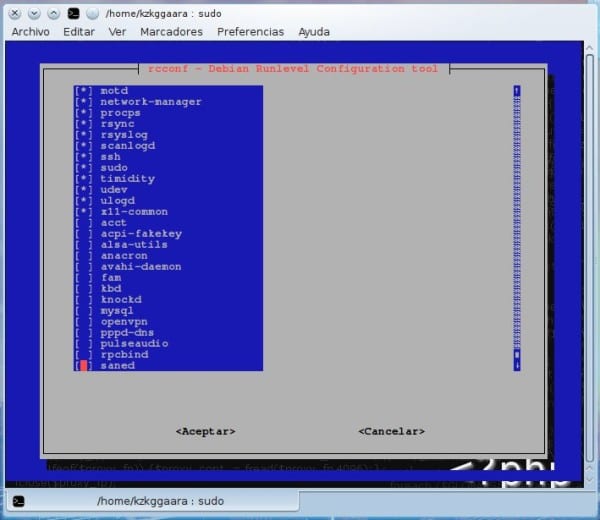
Rất hữu ích, thực tế là vào một ngày nọ, tôi đã đi như điên khi cố gắng nhớ lại rcconf .. "Tôi đã phát hiện ra" trong repo bóp có một cái cũng được sử dụng cho điều tương tự và được gọi là sysv-rc-conf
aptitude cài đặt sysv-rc-conf
Đúng vậy, trên thực tế sysv-rc cho phép bạn làm việc với các runlevel riêng lẻ, một thứ cực kỳ hữu ích khi bạn cần xác định vị trí các quy trình (daemon) hơn là các runlevel cụ thể khác nhau 😀
Gracias por tu comentario
Vâng, tôi cũng sử dụng cái đó, tôi thấy nó có nhiều chức năng hơn. Mặc dù hiện tại với systemd, runlevels đang trở nên lỗi thời
Ah một điều nữa ... bạn nên làm sau khi cài đặt rcconf
cập nhật-rcconf-hướng dẫn
Valee, cảm ơn vì đã chia sẻ nó!
Chúc mừng!
"Rcconf cần hộp thoại hoặc whiptail"
Nếu bạn gặp lỗi đó, hãy thực hiện sudo ln -s / bin / whiptail / usr / bin / whiptail và sau đó bạn có thể thực thi nó tốt 🙂
Tôi đã cài đặt hộp thoại và nó hoạt động với tôi, nhưng cảm ơn vì mẹo của bạn.
Trong repo chakra, nó không phải là: / cũng không phải trong ccr.
Chakra sử dụng hệ thống d, tôi nghĩ đó là lý do tại sao!
bất kỳ công cụ tương tự cho fedora ?? rcconf không có trong repo, sysv-rc-conf cũng vậy
Nó cũng hoạt động để xóa quyền thực thi khỏi dịch vụ với chmod-x trong init.d
Đóng góp tốt 😀
Cảm ơn bạn rất nhiều vì sự đóng góp
Arch Linux không hỗ trợ bất kỳ initscripts nào nữa nên gói này sẽ không hoạt động 😛
Ứng dụng như thế này bị thiếu đối với các bản phân phối có systemd
Xin chào, nó cài đặt tốt, nhưng khi tôi đánh dấu dịch vụ mà tôi muốn bắt đầu với hệ thống và nhập lại rcconf, dịch vụ mà tôi đã đánh dấu không còn ở đó nữa. Tôi muốn khởi động lampp dưới dạng daemon trên debian. đây là những gì tôi đã làm về tệp:
1. Tạo một tệp có tên là lampp và lưu nó trong /etc/init.d
Bước 2: Nó chỉ còn lại để thêm một dịch vụ mới
update-rc.d -f lampp mặc định
in / opt / lampp / htdocs là nơi bạn lưu các dự án
tập lệnh từ tệp lampp
#! / bin / bash
#
### BẮT ĐẦU THÔNG TIN INIT
# Cung cấp: apache2 httpd2 xampp
# Bắt buộc-Bắt đầu: $ local_fs $ remote_fs $ network
# Bắt buộc-Dừng: $ local_fs $ remote_fs $ network
# Mặc định-Bắt đầu: 3 5
# Dừng mặc định: 0 1 2 6
# Mô tả ngắn gọn: XAMPP
# Mô tả: Bắt đầu và dừng cá nhân hóa-XAMPP
### KẾT THÚC THÔNG TIN INIT
trường hợp $ 1 trong
"Khởi đầu")
dịch vụ mysql dừng
/ opt / lampp / lampp startapache%
/ opt / lampp / lampp startmysql%
dịch vụ mysql dừng
;;
"Dừng lại")
/ opt / lampp / lampp stop
;;
"Khởi động lại")
/ opt / lampp / lampp stop
ngủ 4
/ opt / lampp / lampp startapache%
/ opt / lampp / lampp startmysql%
;;
nó C
Tôi nhận được điều này "rcconf cần hộp thoại hoặc whiptail" khi tôi đặt "sudo rcconf" ??